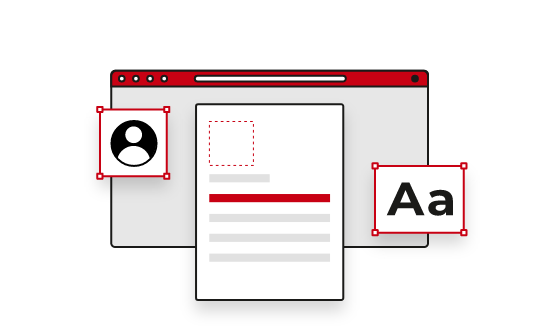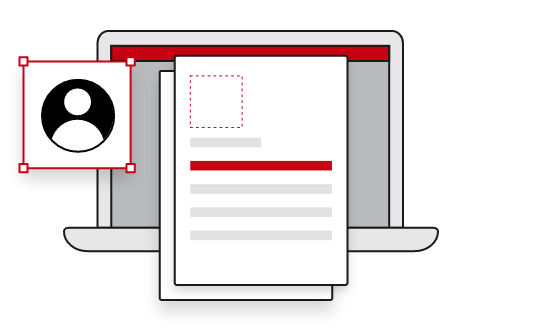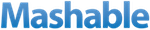Wie kann ich PDF-Dateien kostenlos bearbeiten?
Online-PDF-Editor
-
Gehen Sie zu PDFescape Online-PDF-Editor.
-
Laden Sie Ihre PDF-Dateien online hoch.
Nun können Sie Text, Formen oder Fotos oder Ihre Unterschrift hinzufügen oder sogar mit den Tools PDFs nach Ihrem Bedarf bearbeiten und herunterladen. Mit dem KOSTENLSOSEN PDFescape können Sie PDF-Dateien vollständig online bearbeiten.
PDF Editor für Windows
-
Laden Sie PDFescape Desktop für Windows herunter.
-
Öffnen Sie die Desktop-Version, wählen Sie Ihre Datei und wählen Sie anschließend PDF-Dokumente bearbeiten und verwenden Sie die Tools, die Sie wollen.
Hier in der Premiumversion erhalten Sie alle KOSTENLOSEN Online-Tools, Sie können Dokumente konvertieren, komprimieren und zusammenführen, Seitennummern hinzufügen UND Ihren Text und Ihre Bilder bearbeiten.
Erfahren Sie mehr über PDF Editor
PDFescape ist die KOSTENLOSE Software und der KOSTENLOSE PDF-Konverter, den Sie benötigen, um Ihre PDF-Dokumente zu formatieren und PDFs online zu erstellen. Teilen Sie Links zu anderen PDF-Onlineseiten, ändern Sie PDF-Informations-Tags, verschlüsseln Sie Inhalte mit Passwörtern, fügen Sie Bilder hinzu oder unterschreiben Sie PDF-Dokumente mit Ihrer gescannten Unterschrift.
Häufig gestellte Fragen
Kann ich Text in einem PDF kostenlos bearbeiten?
-
Um PDF-Dateien online zu bearbeiten, öffnen Sie Ihr PDF-Dokument mit PDFescape und klicken Sie anschließend auf die Schaltfläche Text unter der Registerkarte Einfügen im Bereich der Tools, um Ihren PDF-Text zu ändern.
-
Klicken Sie auf das Dokument, in dem Sie Text einfügen oder vorhandenen Text löschen möchten, und warten Sie bis Ihr Cursor erscheint.
-
Ziehen Sie ein Viereck auf, um einen editierbaren Textblock zu erstellen, wenn Sie Text einfügen. Text hinzufügen.
-
Tippen Sie den gewünschten Text oder löschen Sie vorhandenen Text, indem Sie den Text auswählen und die Taste „Backspace“ (rückwärts löschen) drücken. Sie können Text auch hervorheben, PDFs konvertieren oder bearbeiten, Ihre Datei speichern und sogar eine Bilddatei einfügen.
Kann man ein PDF mit PDFescape konvertieren, um es zu bearbeiten?
-
Öffnen Sie Ihre PDF-Datei mit PDFescape, dem Tool für die Bearbeitung von PDF-Dateien.
-
Klicken Sie auf die Registerkarte „Einfügen“ oben im linken Bedienfeld.
-
Verwenden Sie die Tools unter der Registerkarte „Einfügen“, um ein Textfeld einzufügen, Text in einem PDF zu bearbeiten oder die Schriftgröße zu aktualisieren, indem Sie die Auswahlen in der Aufklappliste Textformat verwenden.
-
Mit der Schaltfläche „Bild“ unter der Registerkarte „Einfügen“ können Sie Bilder verschieben oder hinzufügen oder die Größe verändern.
Können alle PDFs bearbeitet werden?
PDFs können bearbeitet werden, aber manche sind eventuell passwortgeschützt, sodass sie nur im Lesemodus geöffnet werden. Das bedeutet, alle können Ihr PDF lesen, aber nur bestimmte Personen können es bearbeiten. Es ist empfehlenswert, vertrauliche Daten zu schützen. Sie können PDFescape verwenden, um selbst einen Passwortschutz einzurichten.
Wie kann ich ein PDF in Chrome bearbeiten?
Öffnen Sie PDFescape in Chrome. Nun können Sie online Änderungen an Dateien vornehmen, indem Sie eine Fotodatei, Word-Dokumente hochladen oder hinzufügen, Text oder Kommentare hinzufügen, oder Sie können sogar Elemente direkt in PDFescape einsetzen.